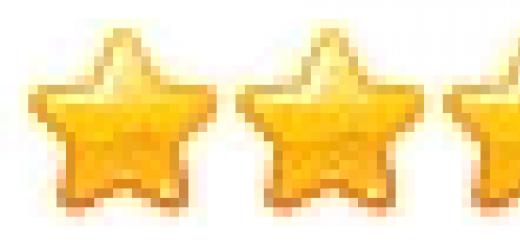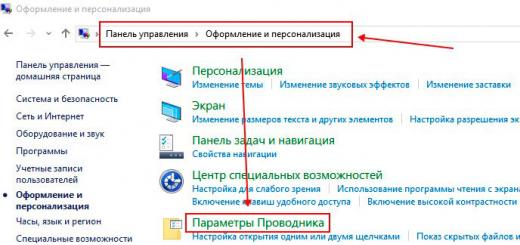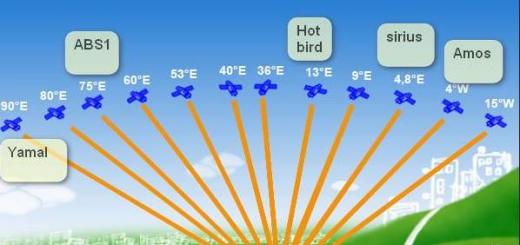Знаете ли вы, что китайская компания Xiaomi выпускает не только смартфоны, но и множество другой техники? Например, очень хорошим и качественным продуктом, судя по отзывам покупателей, является Xiaomi Mi Wifi router от данного производителя. Кстати, правильно название читается как «Сяоми» , хотя некоторые произносят его как «Ксиаоми» или даже «Хиаоми» . Сегодня мы подготовили для вас максимально подробную инструкцию, в которой расскажем, как настраивать роутер Xiaomi Mi Wi Fi Мини.
Первой проблемой, с которой сталкиваются все без исключения пользователи, - это панель управления устройством на китайском языке без возможности выбора даже английского. Что же делать в этом случае? Ответ один: роутер нужно перепрошивать. Это долгий и трудоёмкий процесс, его мы рассмотрим в отдельной статье. Впрочем, если действовать по нашей инструкции, то можно настроить роутер Xiaomi Mini и забыть об этой панели управления вообще. Главное же, чтобы интернет был стабильным!
Кроме того, настройки роутера Xiaomi Mini можно осуществить не только с компьютера, но ещё и с планшета или с телефона, и поможет нам в этом англоязычная программа Mi Router. Данный способ мы также рассмотрим в этой статье.
Mi Router. Настройка
Перед началом любой настройки маршрутизатора его необходимо подключить. Подсоедините его к сети 220 В и воткните интернет-кабель в Internet-порт. Затем заходим в меню настроек и подсоединяем роутер к ПК (можно как по Wi Fi, так и через шнур, но последнего в комплекте нет). После того как соединение было установлено, вы увидите в списке беспроводных сетей новую, не защищённую паролем сеть, которая называется приблизительно так: Xiaomi_12345678 (цифры могут быть любыми). Вам нужно к ней подключиться.

Если интернет сразу заработал, то настройку лучше проводить с помощью Яндекс-браузера или Chrome, так как у них есть встроенный переводчик страниц. Конечно, перевод будет немного «кривым», но это в любом случае лучше, чем непонятный китайский язык.
Откройте один из этих браузеров. Нам нужен адрес miwifi.com , где на главной страничке нажимаем на большую клавишу, тем самым принимая лицензионное соглашение. В следующем окне задаём имя сети и устанавливаем пароль, который будет защитой настроек роутера (не путайте с паролем доступа к вай-фай). Конечно, вы можете сделать их одинаковыми, всего лишь отметив галочкой соответствующий пункт, но делать так мы не рекомендуем. После этого вы увидите сообщение о создании двух разночастотных сетей wi-fi с названиями, и маршрутизатор перезагрузится. Далее видим новую сеть с заданным нами ранее именем, к которой необходимо подключиться, используя наш пароль.

Если окошко настроек ещё не было закрыто, нажмите на кнопку: там будет предложение скачать специальное приложение Mi Router себе на смартфон для удобства управления Xiaomi Mi Router Mini. Установка его производится прямиком из App Store или Play Market.
Важно! Если интернет уже работает, то дальнейшая настройка роутера Xiaomi Mi не нужна. Если не работает - идём дальше по инструкции.
Дальнейшая настройка роутера Xiaomi Mi Wifi Mini
Готово, ваш роутер настроен! Если возникли проблемы в процессе, рекомендуем попробовать ещё раз, используя интернет-браузер на компьютере. Желаем удачи! Если возникли какие-либо вопросы или дополнения - пишите в комментариях.
Компания Xiaomi предлагает очень качественный роутер с интересным дизайном. Он поставляется в картонной коробке, открыв которую вы найдёте сам маршрутизатор, блок питания и инструкцию по эксплуатации на китайском языке. Что касается патч-корда, то его нет. Это не проблема, ведь практически в каждом магазине, где продаются маршрутизаторы, его можно приобрести отдельно. Xiaomi Mi Wi-Fi mini отличается компактными размерами . Он тонкий и достаточно лёгкий. Качество сборки и корпуса не вызывает нареканий. Порадовала цветовая гамма, ведь роутер может быть:
- чёрным;
- белым;
- оранжевым;
- салатовым;
- синим;
- розовым.
Многие пользователи требуют оригинальности дизайна
На передней панели нет никаких надписей или индикаторов. Есть только логотип MI. Диодный индикатор состояния устройства разместили на нижнем торце. Он может гореть как синим, так и оранжевым цветом. Подсветка достаточно тусклая, поэтому не будет бросаться в глаза в тёмное время суток. Кнопка Reset, USB-порт, 3 порта RJ 45, а также разъём питания были размещёны на верхнем торце. Что касается кнопки питания, то в XIAOMI MI Wi-Fi MINI её нет. Роутер предназначен для установки исключительно на горизонтальную поверхность. Для этого на нижней панели разместили 4 прорезиненные ножки. Настенная установка не предусмотрена, поэтому на корпусе нет никаких элементов для крепления в вертикальном положении.

Технические характеристики и подключение
Роутер XIAOMI MI Wi-Fi MINI может работать на частотах 4 ГГц и 5 ГГц, а процессора MT7620A 580 МГц хватает для выполнения всех операций. Ещё маршрутизатор имеет 16 МБ флеш-памяти и 128 МБ ОЗУ. У него 2 антенны, а для используется 3 порта RJ 45. К нему можно подключать различные накопители при помощи встроенного USB-гнезда.
После того как устройство будет включено и загружено, оно развернёт сразу 2 беспроводные сети - Хiaomi_ХХ и Хiaomi_ХХ_5G. Они работают на частоте 2,5 ГГц и 5 ГГц соответственно. Очень жаль, но настройка устройства по умолчанию будет выполняться на китайском языке, поэтому необходимо применять различные хитрости. Если он автоматически не подключится к сети вашего интернет-провайдера, то все настройки нужно производить вручную. Мы предлагаем воспользоваться услугами Google Translate, который поможет перевести меню маршрутизатора на русский язык. Сделать это достаточно просто. Для начала потребуется установить специальную программу, выполняющую Userscripts в браузерах:
- Firefox - Greasemonkey;
- Chrome и Opera 15 - Tampermonkey.
После этого нужно скачать во всемирной паутине скрипт Mi Wi-Fi mini RUS. Чтобы начать настраивать роутер, введите в адресной строке любого браузера http://192.168.31.1/. Далее, вы увидите меню маршрутизатора, которое будет практически полностью русифицировано.

В зависимости от того, как он будет подключен, роутер MI может предложить установить пароль и имя сети или предоставит окно, в котором нужно выбрать режим его работы, а именно репитер или роутер. Кстати, в указанном окне вам будет предложено установить приложение на ваш смартфон или планшетный компьютер. С его помощью можно управлять устройством удалённо. К сожалению, на данном этапе доступна версия на китайском языке без возможности русификации. После того как параметры будут сохранены и маршрутизатор перезагрузится, можно переходить к его настройке.
Настройка устройства
Если интернет подключен, то можно обновить программное обеспечение XIAOMI MI Wi-Fi MINI. Оно займёт примерно 10 минут, но его можно оставить на потом. Если настройка устройства будет выполнена, то обновление никак не затронет внесённые изменения.
Интерфейс будет открыт на окне статистики. Оно покажет продолжительность работы устройства и скорость сетевого подключения. Если кликнуть на графические элементы (каналы и устройства), то будут открыты дополнительные сведения и опции, где можно перезагрузить маршрутизатор или ограничить доступ к глобальной сети тому или иному устройству. Если в роутере XIAOMI MI Wi-Fi MINI установлена стандартная прошивка, то в ней вы найдёте базовые настройки, которые сгруппированы по разделам.

В самом начале вам будет предложено выбрать режим работы устройства - роутер или маршрутизатор. Выбрав первый вариант, нужно указать имя сети и пароль доступа к ней. После выполнения указанного действия роутер предложит скачать приложение для удалённого управления. После того как вы увидите сообщение о том, что инициализация произошла успешно, через несколько секунд оно пропадёт, открыв следующую страницу. Если вы хотите обновить прошивку, то для начала её нужно скачать. После этого, нажав на «Обновление вручную», нужно указать путь к файлу.

Чтобы настроить беспроводную сеть , переходим в пункт меню «Настройки Wi-Fi». Устройство даёт возможность отдельно настраивать канал 2,4 ГГц и 5 ГГц, устанавливая для каждого свой SSID, а также другие параметры. Если ваш провайдер выдаёт все необходимые настройки по DHCP, то никаких изменений вносить не нужно. Единственное, что может пригодиться - это клонирование MAC-адреса, ведь у некоторых провайдеров именно он привязывается к подключению. Перейдя в «Центр безопасности», можно сменить стандартный пароль входа в меню маршрутизатора. Здесь же вы сможете установить способы доступа к веб-интерфейсу:
- по беспроводной сети;
- с помощью патч-корда.

Следующий пункт меню - «Настройка LAN». Вы можете указать адрес роутера и DHCP-зону. Если у вас возникнет необходимость перебросить порты, то сделать это можно в разделе «Дополнительные настройки» - «DDNS». Всё, что нужно сделать, так это нажать «Добавить службу» и в открывшемся окне выбрать из списка поставщика представленной услуги. Далее, вводите имя пользователя, пароль, указываете имя хоста и вписываете интервал IP-адреса. Стандартная прошивка предоставляет 4 поставщика услуги. При необходимости можно настроить PPTP и L2TP в одноимённом меню. Здесь нужно указать имя подключения, метод, сервер, логин и пароль. Все эти параметры должен предоставлять ваш провайдер.

Возможности
XIAOMI MI Wi-Fi MINI может работать не только как роутер, но и как репитер. Если вы продвинутый пользователь, то вас наверняка порадует прошивка PandoraBox, обладающая английским интерфейсом и прекрасной гибкостью. Благодаря наличию USB, можно подключать различные . Благодаря этому к накопителям можно получать удалённый доступ, в том числе и по Wi-Fi. Антенны достаточно мощные, так что даже 2 бетонные стены им не помеха.

Большой популярностью у владельцев XIAOMI MI Wi-Fi MINI пользуется прошивка Padavan. Второе её название - прошивка для ASUS, ведь изначально она была разработана для установки на роутер данной компании. Целесообразно отметить, что установка является трудоёмким процессом, а неправильные действия могут привести к выходу из строя маршрутизатора. Если вы всё-таки решили, что прошивка Padavan вам очень необходима, то отнеситесь к процессу установки максимально ответственно. Все этапы, а также полную инструкцию можно найти на многих ресурсах глобальной сети. После завершения всех манипуляций роутер MI Wi-Fi преобразится, а его настройка будет более простой и понятной.
Специально купил роутер Xiaomi mini WiFi, чтобы подготовить несколько подробных инструкций по настройке этого интересного маршрутизатора. Кстати, судя по отзывам и комментариям в интернет-магазинах, роутер от Xiaomi очень популярный. И это даже не странно, за небольшую суму мы получаем красивый, мощный и качественный маршрутизатор. К тому же, роутер двухдиапазонный, конечно же с поддержкой стандарта 802.11ac, да еще и с USB портом. Да, это китайский роутер, но Xiaomi это хорошая компания, и очень популярная.
Сам роутер от Xiaomi очень красивый, стильный и необычный. Обзор этого маршрутизатора сделаю в отдельной статье. А в этой статье я хочу подробно расписать процесс первой настройки роутера Xiaomi mini WiFi. Покажу как подключить роутер, настроить Wi-Fi сеть, и интернет. В ближайшее время подготовлю инструкции по настройке общего доступа к файлам на USB накопителе, прошивке роутера и т. д.
Панель управления на китайском языке. Что делать, как сменить язык?
Что касается настройки Xiaomi mini WiFi, то это скорее всего единственный момент, который может вас разочаровать в этом маршрутизаторе. Дело в том, что настройки роутера на китайском языке. Нет возможности выбрать русский язык, или даже английский. Если вы хотите, что бы панель управления была на русском языке, то придется прошивать роутер сторонней прошивкой (PandoraBox, Padavan) . Сам процесс прошивки сложный. Возможно, напишу об этом в отдельной статье.
Английский язык можно добавить. Нужно в настройках Wi-Fi нужно сменить регион на Европу, и обновить прошивку. Об этом так же напишу в отдельной статье. Ну а я советую не заморачиваться, и просто настроить роутер Xiaomi mini по моей инструкции. Разве что-то поменяется, если настройки будут на английском? Это же маршрутизатор, вы его настроите, и забудете про эту панель управления. И все ровно на каком она языке. Главное, что бы интернет работал хорошо и стабильно.
Еще один момент, маршрутизатор можно настроить со смартфона, или планшета, через приложение Mi Router. Приложение на английском языке, там все понятно. Этот вариант мы так же рассмотрим в конце этой статьи.
Эта инструкция должна подойти не только для модели Xiaomi mini, но и для WiFi MiRouter 3, и Mi WiFi Nano.
Xiaomi Mi Router Mini: настройка Wi-Fi и интернета
Сначала подключите к роутеру питание, и в порт "Internet" подключите кабель от провайдера, или модема.

Дальше нам нужно зайти в настройки роутера Xiaomi. Сначала мы рассмотрим первую настройку с компьютера (ноутбука) . Подключить компьютер к роутеру можно как по кабелю (правда, кабеля в комплекте нет) , так и по Wi-Fi. Сразу после включения, появится беспроводная сеть с названием "Xiaomi_какие-то цифры". Она не защищена паролем. Подключаемся к ней.
Если у вас сразу через роутер заработал интернет, то есть смысл настраивать через браузер Chrome, или Яндекс Браузер. Они умеют на лету переводить странички. И панель управления будет более понятной. Перевод там не идеальный, но все же лучше чем китайские иероглифы.
1 Открываем любой браузер, и переходим по адресу miwifi.com (он указан снизу роутера) . Или 192.168.31.1 . Можете посмотреть подробную статью, в которой я показывал . На первой странице просто нажимаем на большую китайскую кнопку 🙂 Это что-то типа лицензионного соглашения.

2 Дальше нужно задать имя Wi-Fi сети и пароль к ней. Пароль должен быть минимум 8 символов. Так как роутер двухдиапазонный, то пароль будет одинаковым для сетей на двух частотах. Его можно будет потом сменить в панели управления. Продолжаем настройку.

3 В следующем окне нам нужно установить пароль, который будет защищать настройки роутера. Этот пароль нужно будет указывать при входе в настройки маршрутизатора. Пропишите пароль, и нажмите на кнопку, чтобы продолжить. Если вы хотите, что бы пароль от роутера был такой же как пароль от Wi-Fi, то можно просто поставить галочку. Но я не советую так делать.

4 Видим сообщение о том, что роутер создаст две Wi-Fi сети на разных частотах, там будут указаны их названия. Роутер будет перезагружен.

После перезагрузки появится Wi-Fi сеть с именем, которое мы задали в процессе настройки. Подключитесь к этой сети, используя установленный пароль.
5 В окне настройки, если вы его еще не закрыли, можете нажать на кнопку, и увидите сообщение с предложением установить фирменное приложение на свой смартфон, для управления маршрутизатором Xiaomi. Вы можете установить это приложение в App Store, или Google Play, если вам оно необходимо. Называется оно Mi Router. Ниже я покажу как настраивать роутер с телефона через это приложение.
Важный момент! Если интернет через роутер уже работает на ваших устройствах, то на этом настройка маршрутизатора Xiaomi завершена. Если хотите, вы можете зайти в его настройка, покажу ниже как это сделать.
Если же интернет через роутер не работает , то его нужно настроить.
Вход в настройки роутера Xiaomi и настройка подключения к провайдеру
1 Снова в браузере перейдите по адресу miwifi.com . Появится запрос пароля. Укажите пароль, который вы установили в процессе первой настройки. Это не пароль от Wi-Fi, а именно от роутера.

2 Для настройки интернета (подключения к провайдеру) перейдите в настройках на отдельную страницу, как показано ниже. В списке выберите свой тип подключения. Скорее всего, вам нужно выбрать PPPoE. Просто если бы у вас был тип подключения DHCP (Динамический IP) , то интернет через роутер заработал бы без настройки. Тип подключения можете уточнить у своего провайдера.

3 После выбора PPPoE, вам нужно будет задать необходимые параметры для подключения. Эти параметры выдает интернет-провайдер. Так же, они скорее всего указаны в документах, которые вам выдали при подключении к интернету.

4 Если провайдер использует привязку по MAC-адресу, то сменить его вы можете на этой же странице, внизу. Просто пропишите необходимый MAC. Или попросите, что бы провайдер прописал MAC-адрес вашего роутера, который указан в этом поле, или на корпусе самого устройства.

Нужно, что бы роутер подключился к интернету, и начал раздавать его на ваши устройства.
Настройка беспроводной сети 2.4 ГГц и 5 ГГц. Смена пароля от Wi-Fi
Если вы захотите сменить название Wi-Fi сети, пароль, канал, или например отключить сеть на какой-то частоте 5 GHz, или 2.4 GHz, то зайдите в настройки, и перейдите на станицу как показано ниже.

Если прокрутить страничку ниже, то вы там увидите настройки 5G Wi-Fi, насколько я понял настройки гостевой сети и смену региона.

Как видите, ничего сложного. Даже не смотря на то, что настройки на китайском языке.
Первая настройка роутера Xiaomi с телефона, или планшета (Mi Router)
Настроить маршрутизатор можно и с мобильного устройства. Сначала нужно установить на телефон фирменную программу Mi Router. Ставим ее с Google Play, или App Store. Если не хотите ставить приложение, то настроить можно и через браузер мобильного устройства, как я показывал выше.
Подключите свой смартфон к роутеру Xiaomi. Wi-Fi сеть будет иметь стандартное название, и не будет защищена паролем. Так же, не забудьте подключить к роутеру интернет.
У меня, на iPhone, сразу после подключения появилось окно с настройкой роутера. А на Android, в программе Mi Router нужно выбрать пункт "Set up a new router". Указываем место, где установлен роутер, и нажимаем кнопку "Next".

Роутер проверит подключение к интернету, и если у вас провайдер использует подключение по DHCP, то вы увидите сообщение, что интернет подключен. Как у меня на скриншоте ниже. А если у вас технология соединения PPPoE, то нужно будет задать некоторые параметры (логин, пароль) .
Последний шаг, это установка пароля на Wi-Fi сеть, и смена названия сети. Укажите эти данные и нажмите кнопку "Finish".
Обратите внимание, что установленный на Wi-Fi сеть пароль, будет так же использоваться для доступа к настройкам роутера, при входе в панель управления по адресу miwifi.com.

Вот и все, настройка маршрутизатора завершена. Если что-то не получилось, то зайдите в настройки через браузер, и смените необходимые параметры.
Даже без прошивки роутера на английский, или русский язык, его можно без проблем настроить, и все будет работать. Да, в настройках, которые на китайском языке разобраться очень сложно. Даже на английском было бы проще. Английская версия оригинальной прошивки есть, в отдельной статье я покажу как ее установить.
Роутер мне очень понравился, как внешне, так и стабильной работой. Пишите свои отзывы об этой модели, делитесь советами, и задавайте вопросы. Всегда рад помочь советом!
Роутер xiaomi mini wifi -
xiaomi mini
Среди других особенностей роутера xiaomi mi wifi mini следует выделить:
- NTFS
- мини wifi роутер xiaomi, в случае необходимости.
xiaomi mini
Разработчики мини роутера xiaomi
Роутер xiaomi mini -
Роутер Xiaomi Mi WiFi Mini (зеленый)
отличный роутер для домашнего использования
Роутер xiaomi mini wifi -
компактная модель с привлекательным дизайном, который без проблем вольется в любой интерьер. Это отличный вариант для домашнего использования, главной особенностью которого является сочетание цены и характеристик: роутеры с аналогичными параметрами других брендов стоят намного дороже (при этом xiaomi mini
ничуть не уступает им по качеству и возможностям).
Возможности Xiaomi Mi Mini и используемые технологии
Устройство может работать в одном из двух диапазонов:
- 2.4 ГГц. В этом случае обеспечивается скорость передачи данных до 300 Мбит/сек.
- 5 ГГц. При работе в этом диапазоне скорость передачи достигает 867 Мбит/сек.
Поддержка двух диапазонов - существенный плюс этого роутера. В настоящее время большинство устройств работает с 2.4-гигагерцовым диапазоном. Однако доля 5-гигарцевого, имеющего большую пропускную способность, увеличивается все больше. При стремительном распространении последнего или при покупке более современных девайсов (телефонов, планшетов и пр.) вам не придется тратиться на покупку нового роутера.
Среди других особенностей роутера xiaomi mi wifi mini следует выделить:
- Наличие USB-порта для подключения внешнего носителя (карта памяти, жесткие диски и пр.). Благодаря этой функции можно организовать свое сетевое хранилище, а также обеспечить резервное копирование данных. В ПО интегрирован коммерческий драйвер Tuxera, поддерживающий все версии NTFS , и позволяющий работать с различными внешними накопителями.
- Специализированное программное обеспечение, позволяющее осуществлять настройку роутера xiaomi mini, управлять устройством удаленно и получать статистическую информацию о его работе. Для этого можно использовать смартфон, планшет или другой девайс.
- 128 Мб оперативной памяти, что обеспечивает высокие показатели быстродействия, оказывает влияние на скорость передачи данных при подключении нескольких устройств, а также на скорость перезагрузки мини wifi роутер xiaomi, в случае необходимости.
Кроме этого, как утверждают производители xiaomi mini
, он может быть интегрирован в состав системы «Умный дом», обеспечив эффективное управление ее компонентами.
Эффективная защита пользовательских данных
Разработчики мини роутера xiaomi позаботились о безопасности данных пользователей устройства. Здесь предусмотрены:
- Оповещения о подключении к сети Wi-Fi сторонних и подозрительных пользователей.
- Сбор данных о фишинговых, мошеннических и других опасных сайтах и добавление их в черный список.
Роутер xiaomi mini -
отличный выбор для домашнего использования. Привлекательная цена, неплохие характеристики, современный дизайн, эффективные механизмы защиты домашней сети - все это аргументы в пользу его приобретения.
Сегодня герой нашего обзора:
Xiaomi 867 Mbps Mi Dual Band Wi-Fi Mini Wireless Router – Assorted Color ECAHP-362874
Для скептиков или всех напишу, что у нас в магазине ДЕШЕВЛЕ нет!
Скрины с ценами идентичных по параметрам роутеров.

Технические характеристики
Заливаем прошивку в роутер. Для этого заходим на вэб интерфейс по адресу - если мы его не изменяли и переходим в пункт меню в настройки роутера и указываем на скаченный *.BIN файл нашей прошивки.

После перепрошивки которая займет 4-7 минут - выполняем опять предварительную настройку (если понадобится)
Зарегестироваться на сайте Xiaomi - как я уже писал выше!
Прейти по ссылке - и далее скачать. Не забываем посмотреть что пароль не будет 12345, а будет тот который выдает вам САЙТ!
- рекомендую его записать себе.
root
пароль с сайта

Подготовить флешку. Желательно ДО 4Гб. Форматируем ее в FAT32 и заливаем на нее скачанный miwifi_ssh.bin файл.
Выключаем питание роутера Mi WiFi mini, и чем то острым типа скрепки удерживаем кнопочку RESET, на задней части роутера и включаем питание. Когда диод на передней панельке начнет быстро моргать, ОТПУСКАЕМ кнопку RESET. Ждем 5-7 минут и пробуем подключится.
Подключение доступно ТОЛЬКО ПО ШНУРКУ - не пробуйте через Wifi!
Скачиваем SSH клиент - самый простой это PuTTY. Сcылка на скачивание, устанавливать даже не надо просто запускаем putty.exe
Вводим параметры нашего роутера: IP по умолчанию 192.168.31.1
и порт 22
и жмем OPEN
Открывается окно с просьбой ввести логин, а затем пароль. Вводим логин:
root
и пароль который нам показывал официальный сайт пример:
16dc8c2d

Вводим в командной строке:
cd /tmp
жмем ENTER и попадаем в папку tmp
Заходим на сайт с прошивкой PANDORA и просто правой кнопкой копируем ссылку на этот файл в буфер обмена.
Переходим в консоль и на английском пишем
wget
далее
ставим пробел
далее
держа кнопку SHIFT жмем INSERT на клавиатуре

После нажатия кнопки ENTER пойдет скачивание прошивки
Переходим к перепрошивке, для этого водим в консоль такую команду
mtd -r write /tmp/НАЗВАНИЕ-ПРОШИВКИ.bin firmware
Название прошивки или набираете вручную (смотрите не ошибитесь) или после того как ввели
mtd -r write /tmp/
жмем на клавиатуре 1 раз кнопку TAB и вводим начальные буквы названия например
mtd -r write /tmp/Pan
РЕГИСТР ВАЖЕН!!! Потом опять жмем TAB и имя файла само подставится вам только надо будет дописать после пробела
firmware


Жмем ENTER и ждем примерно 10 минут.
Теперь у нас Роутер Mi WiFi mini, получил НОВУЮ ПРОШИВКУ PANDORABOX которая основана на OpenWrt
- дает подключить принтер
- полностью гибкая настройка
- подключение 3G и 4G модемов
- IPTV мультикаст
РОУТЕР Xiaomi Mi WiFi mini Pandora Box
Входим по IP адресу . По умолчанию логин root пароль admin

ОПЯТЬ КИТАЙЧИНА ДА ЕПТЕЖ ЖЖЖ думаю я. Но стоп - китайский язык переключаем в English - просто потыкаемся в меню!)

Ну это уже супер прошивка, все просто и понятно и ОЧЕНЬ подробно. А ГЛАВНОЕ СКОРОСТЬ на этой прошивке на 30-40% ВЫШЕ!!!

Тут уже и человеческий файрвол - я ничего не трогал на первых порах, но для того кто хочет погружаться неограниченное поле возможностей.
Можем создавать свои правила роутинга, так же можем задать привязку ARP - отношения MAC и ИП 
Посмотреть активные процессы, что то отключить или перезапустить.
В реальном времени посмотреть график загрузки канала, WIFI или количество активных коннектов
Графики под спойлером




В настройках системы указываем свой часовой пояс для автоматической синхронизации времени, настройку логирования и язык))
Уже предустановленно куча пакетов, но можно устанавливать свои как например торрент качалку.
Вставленную флешку как видно опознал полностью сразу. Но доступа нет - надо чуть дальше в меню дать доступ на чтение гостям.
Как я писал при разборе на морде роутера Mi WiFi mini разноцветный LED - можем задать ему как и каким цветом он будет светить или мигать.
Роутер Mi WiFi mini можем использовать и как проксисервер.
Настройки для подключения USB принтера.
Очень полезная опция. Она останавливает внешний диск если он простаивает больше определенного времени.
Настройка Dynamic DNS - про нее я расписывал еще в оригинальной прошивке.Только серверов тут уже раза в 2
больше)
Как я и говорил, надо в настройках сетевой шары все заполнить и поставить галочку ALLOW GUESTS
иначе доступа вам не видать)) Ну либо создавать отдельных пользователей под отдельные папки-шары

После этого легко можем скачивать или закачивать файлы не внешний хард диск или флеш карту.
Что за ChinaDNS для меня осталось загадкой - видно, что куча ДНС серверов но зачем… ?! Работает и ладно ничего не трогал!
Можем превратить свой роутер с подключенной флешкой или внешним HDD в FTP сервер.
Не забыли и про UPNP в роутере Mi WiFi mini.
Прошивка ОФИГЕННАЯ позволяет из роутера реально сделать супер комбаин для всех потребностей!!! Ну и как я говорил скорость показала данная прошивка ВЫШЕ!
РЕЗУЛЬТАТЫ СКОРОСТИ РОУТЕРА Xiaomi Mi WiFi mini и сравнение с TP LINK
Для начала я покажу общую загрузку 2,4 Ггц канала в квартире.

На 5 Ггц живет только роутер Xiaomi Mi-router
Ну для начала я покажу Вам замеры старого Tp-Link TL-WR841N
1. Tp-link tl-wr841n скорость по сетевому кабелю
2. Tp-Link TL-WR841 скорость по WiFi в одной комнате.

3. Tp-Link TL-WR841 скорость по WiFi через 2 железобетонные стены на кухне.

Замеры скорости на оригинальной прошивке Xiaomi Mi WiFi mini
1. Роутер Xiaomi Mi WiFi mini скорость по сетевому кабелю
2. Роутер Xiaomi Mi WiFi mini скорость по WiFi в одной комнате 2,4 Гггц


При 5 Ггц

3. Роутер Xiaomi Mi WiFi mini скорость по WiFi через 2 железобетонные стены на кухне. 2.4 Гггц


При 5 Ггц

Сила сигнала:
Рядом с роутером 2,4 и 5Ггц

Через 2 ЖБ стены на кухне

Замеры скорости на PandoraBox прошивкe Xiaomi Mi WiFi mini
1. Роутер Xiaomi Mi WiFi mini на PandoraBox скорость по сетевому кабелю

2. Роутер Xiaomi Mi WiFi mini на PandoraBox скорость по WiFi в одной комнате 2.4 Гггц


При 5 Ггц

3. Роутер Xiaomi Mi WiFi mini на PandoraBox скорость по WiFi через 2 железобетонные стены на кухне. 2.4 Гггц


При 5 Ггц

Как видим пинг стал вообще минимальный скорость стала выше а на 5 Ггы, просто космос.
Вот пример скачивания торрента в одной комнате с роутером по WiFi на частоте 2,4 Ггц
Пример закачки по WiFi на внешний HDD подключенный к USB роутера.
Процессы и доступная память - скрин со стандартной прошивки.
Свободное место распределено вот так.
Видео обзор роутера Xiaomi Mi WiFi mini
Я ставлю 5+ звезд
+ ЦЕНА
+ Производительность
+ Не греется
+ Наличие альтернативных прошивок
+ Эстетический вид и гибкая настройка индикации
+ ОЧЕНЬ стабильная работа (в течении 2 недель не завис или не потерял скорость)
+ Cсовременный AC стандарт с 2,4 ГГц и 5 Ггц диапазоном
+ ЦЕНА:)
+ Огромные возможности на неродной прошивке!Отнесу сразу немного надо повозится для перепрошивки с китайского языка
+- LAN и WAN порт 100 Mb/s